
Par défaut, l'écran de votre Apple Watch s'allume lorsque vous soulevez votre poignet. De plus, par défaut, lorsque l'écran s'allume en raison d'une augmentation du poignet, le cadran de la montre s'affiche, même si vous effectuiez une activité différente sur votre montre lorsque l'écran s'est éteint.
Le paramètre «Reprise sur» de la montre vous permet de spécifier si vous souhaitez que le cadran de la montre s'affiche à chaque fois que vous levez le poignet ou si l'activité précédente est reprise. Ce paramètre peut également être défini sur le téléphone. Pour modifier le réglage de votre montre, appuyez sur la couronne numérique pour accéder à l'écran d'accueil et appuyez sur l'icône «Paramètres».
REMARQUE: le paramètre sur le téléphone a un nom différent de celui de la montre. Il s’appelle «À la levée du poignet» sur le téléphone, mais c’est le même paramètre, et nous vous montrerons comment modifier le paramètre du téléphone plus loin dans cet article.

Sur l'écran «Paramètres», appuyez sur «Général».
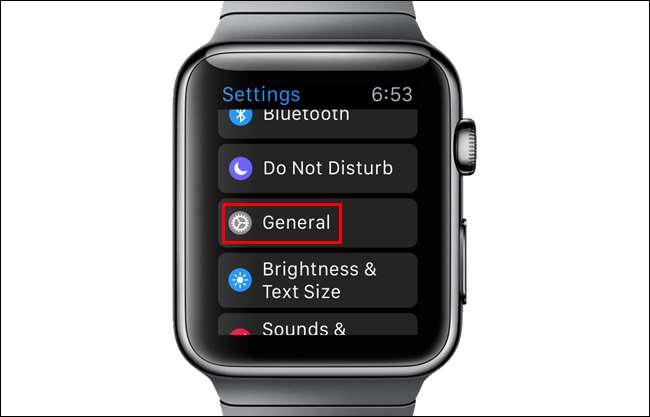
Appuyez sur «Écran de réveil» sur l'écran «Général».
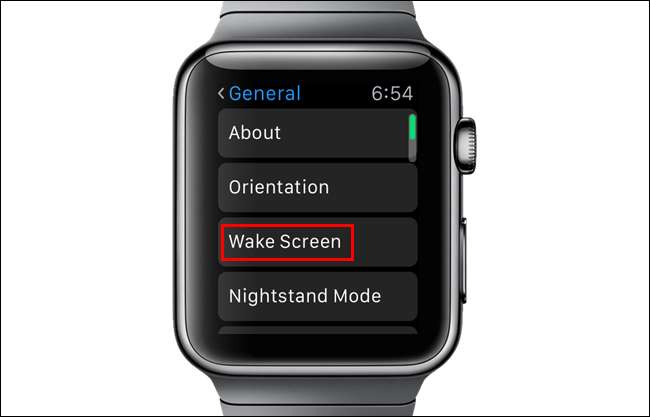
Si «Watch Face» est coché, le cadran de la montre s'affiche lorsque vous levez le poignet, peu importe ce que vous faisiez sur la montre avant que l'écran ne s'éteigne.
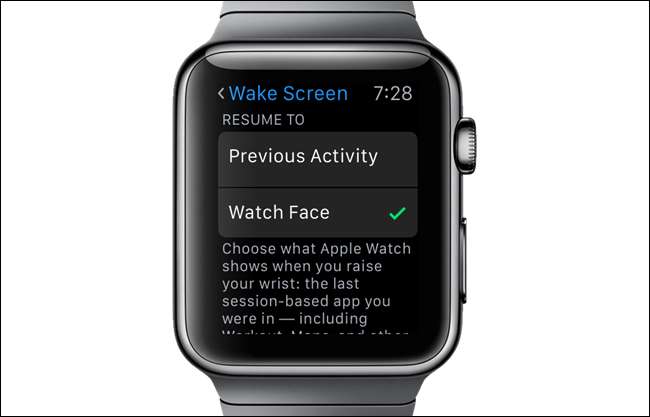
Si vous voulez que la montre reprenne n'importe quelle activité que vous faisiez avant que l'écran ne s'éteigne, appuyez sur «Activité précédente» sous «Reprise sur» sur l'écran «Écran de réveil». Appuyez sur la couronne numérique pour revenir à l'écran d'accueil, puis à nouveau pour revenir au cadran de la montre.
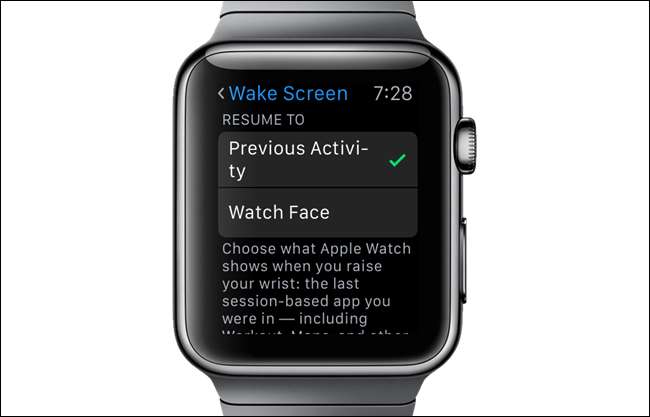
Pour modifier le même paramètre à l'aide de votre téléphone, appuyez sur l'icône «Montre» sur l'écran d'accueil du téléphone.
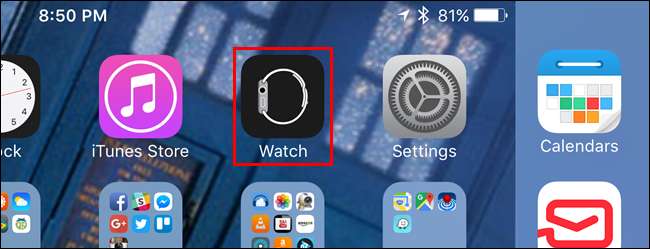
Assurez-vous que l'écran «Ma montre» est actif. Sinon, appuyez sur l'icône «Ma montre» en bas de l'écran.
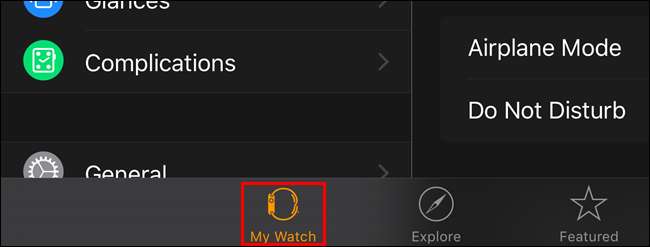
Sur l'écran «Ma montre», appuyez sur «Général».
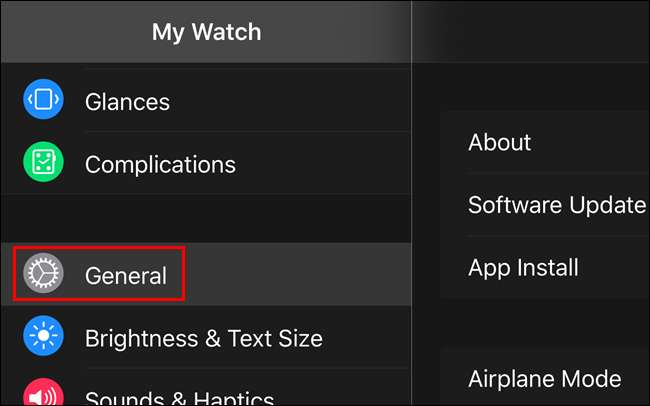
Faites défiler vers le bas et appuyez sur «Écran de réveil» sur l'écran «Général».
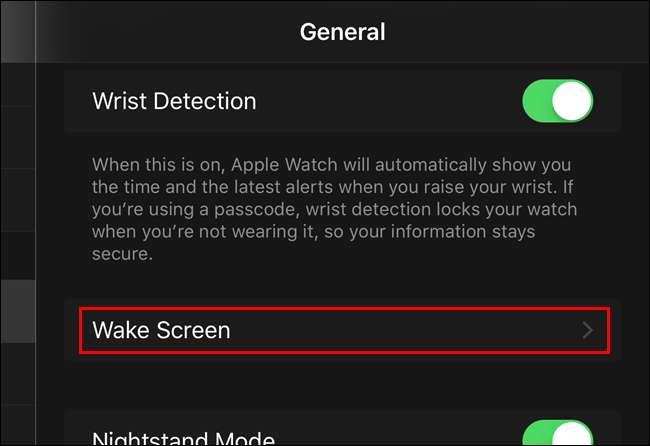
Sous «À la levée du poignet», sur l'écran «Écran de réveil», appuyez sur «Reprendre la dernière activité».
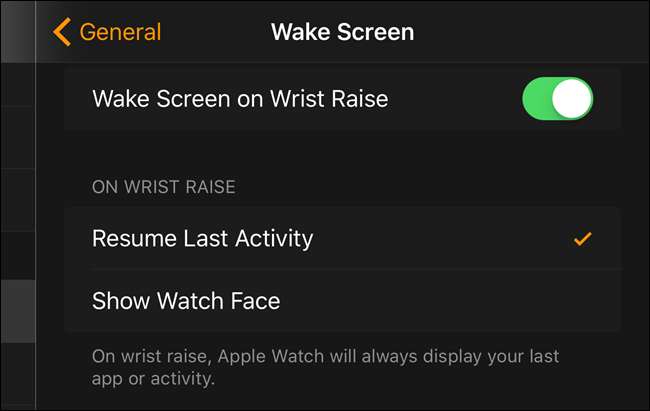
REMARQUE: la modification de ce paramètre sur la montre, le change également sur le téléphone, et vice versa.
Vous pouvez également désactiver le paramètre «Écran de réveil lors de l'élévation du poignet» sur le même écran si, par exemple, vous avez besoin que votre montre entre dans « theater mode »Et ne pas afficher le cadran de la montre lorsque vous levez le poignet.







